V tej navodilu vam bom pokazal, kako odstraniti zeleno platno v DaVinci Resolve. Odstranjevanje zelenega platna je pogosta tehnika v videomontaži, s katero se motivi izolirajo od enobarvnega ozadja. Ne glede na to, ali uporabljate video posnetek ali sliko, je postopek podoben. Poglejmo si kaj več.
Najpomembnejše ugotovitve
- Video z zelenim platnom morate uvoziti in pripraviti v programu DaVinci Resolve.
- Uporaba maske Delta je ključnega pomena za učinkovito odstranjevanje zelenega platna.
- Dodatne nastavitve pomagajo odstraniti neželene robove ali zelene obrobe.
- Položaj spremenjenega posnetka je pomemben za končni rezultat.
Korak-za-korakom navodila
Najprej povlecite video z zelenim platnom v program DaVinci Resolve. Lahko uporabite tudi sliko; postopek ostaja enak. V mojem primeru uporabljam posnetek z gumbom za naročanje, ki ga želim vključiti v svoj video. Da lahko uporabimo sliko brez zelenega platna, moramo uporabiti tehnike za odstranjevanje zelenega ozadja.
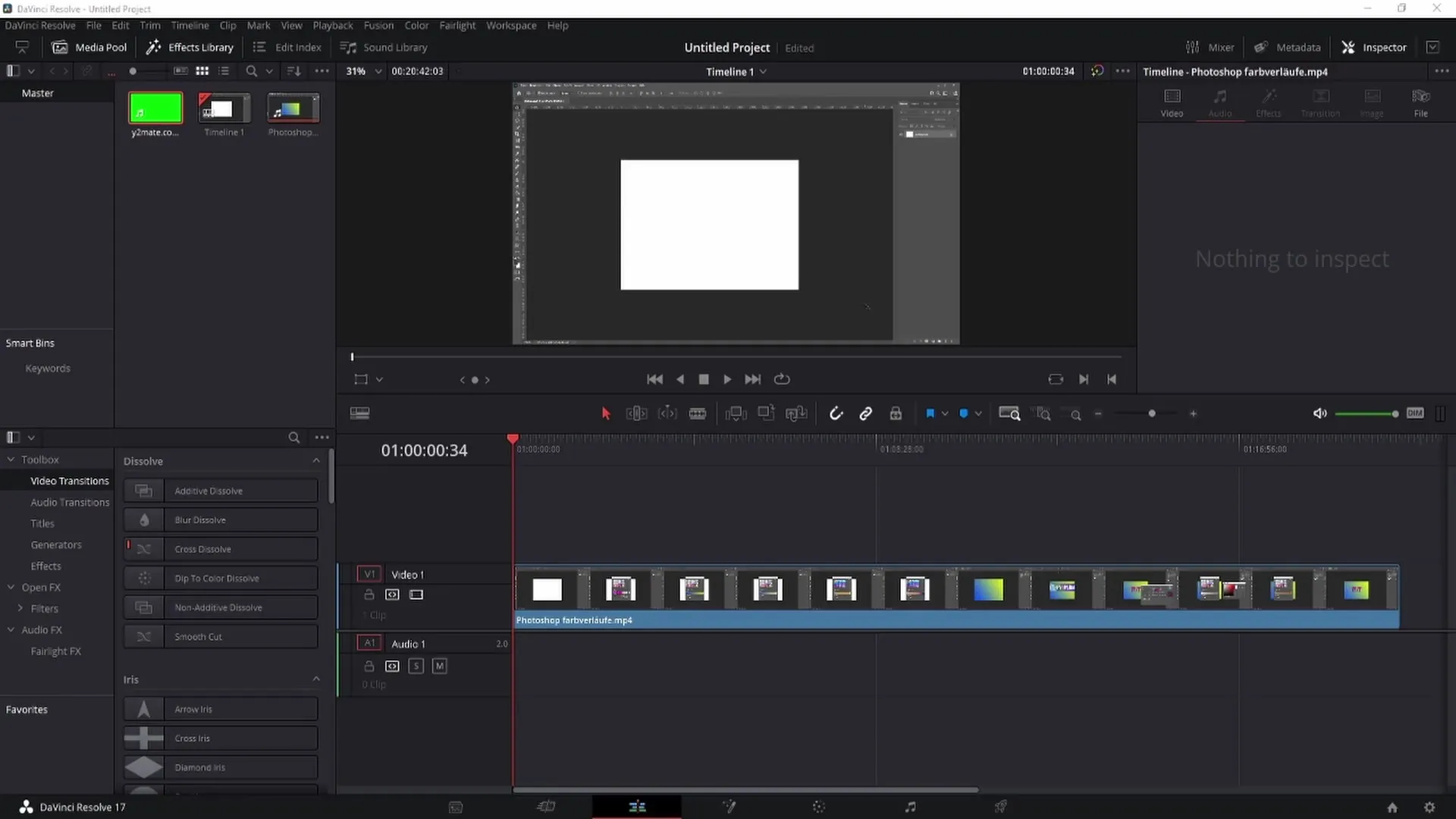
Najprej morate zagotoviti, da je posnetek z zelenim platnom pravilno obrezan za odstranitev platna. Če želite odstraniti samo določen del posnetka z zelenim platnom, naredite ustrezne izreze. V mojem primeru niso potrebni izrezi, saj želim uporabiti celoten posnetek. Zato preprosto izberem posnetek, ki je zdaj obrezan, da ga lahko urejam v celoti.
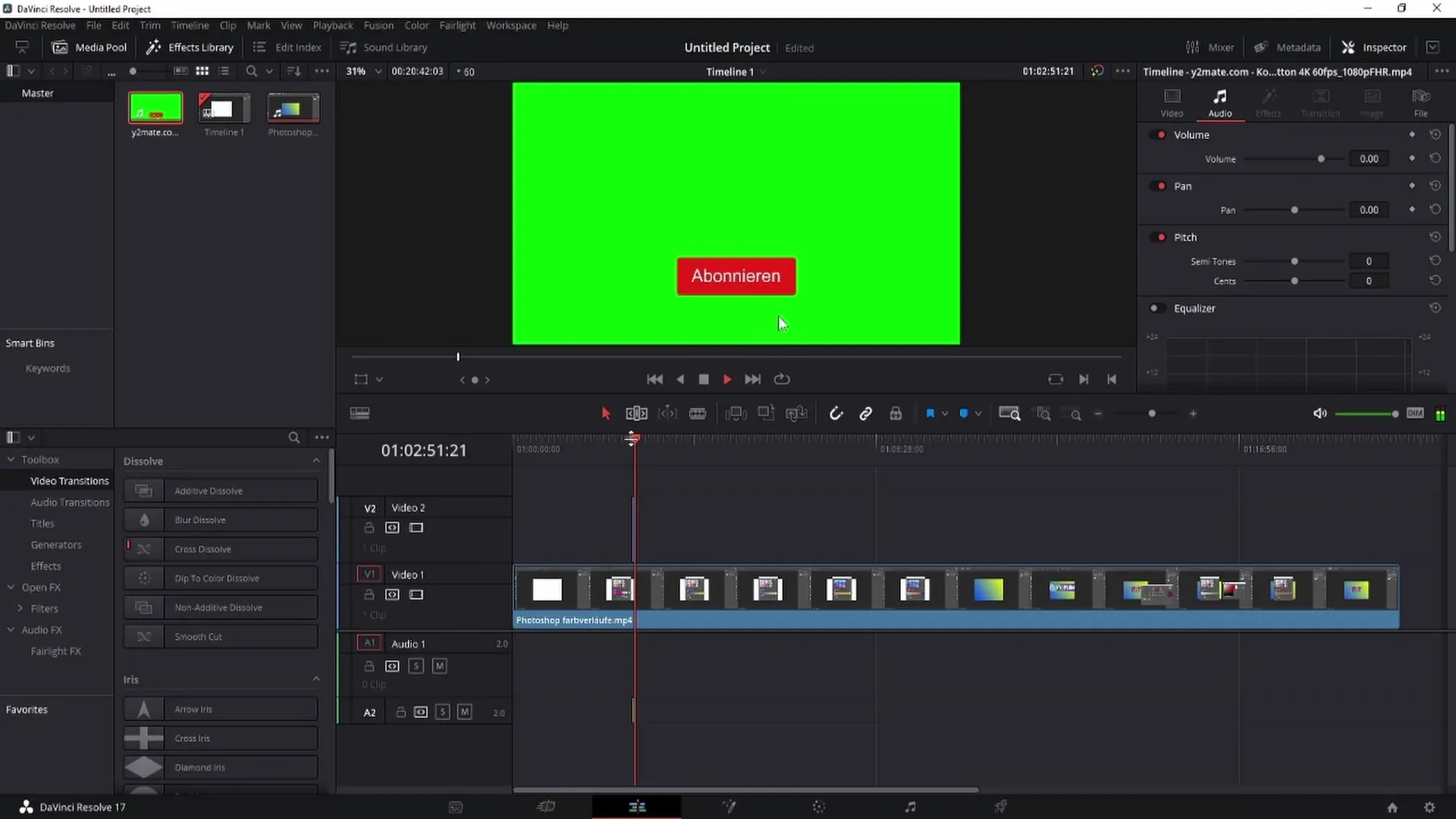
Ko je posnetek pripravljen, preklopite v območje Fusion. Tukaj boste videli, da je posnetek že izbran, saj smo ga prej označili v območju urejanja. Sedaj lahko začnemo z odstranjevanjem zelenega platna.
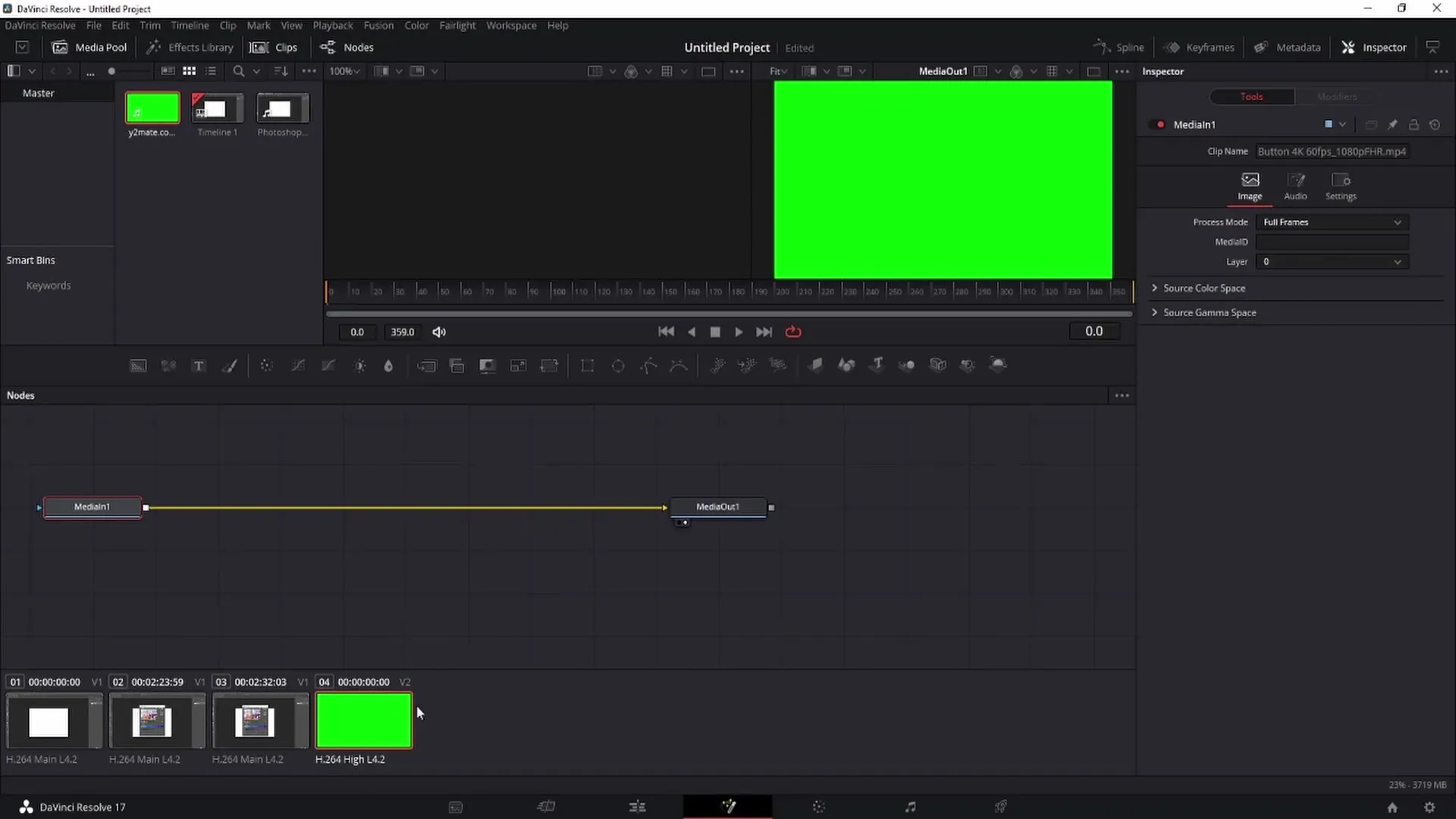
Za odstranitev zelenega platna pritisnite tipki "Control" in "Space" hkrati, da odprete iskalno okno. V iskalno polje vpišite "Delta" in izberite masko Delta. Ta maska vam bo pomagala odstraniti zeleno ozadje.
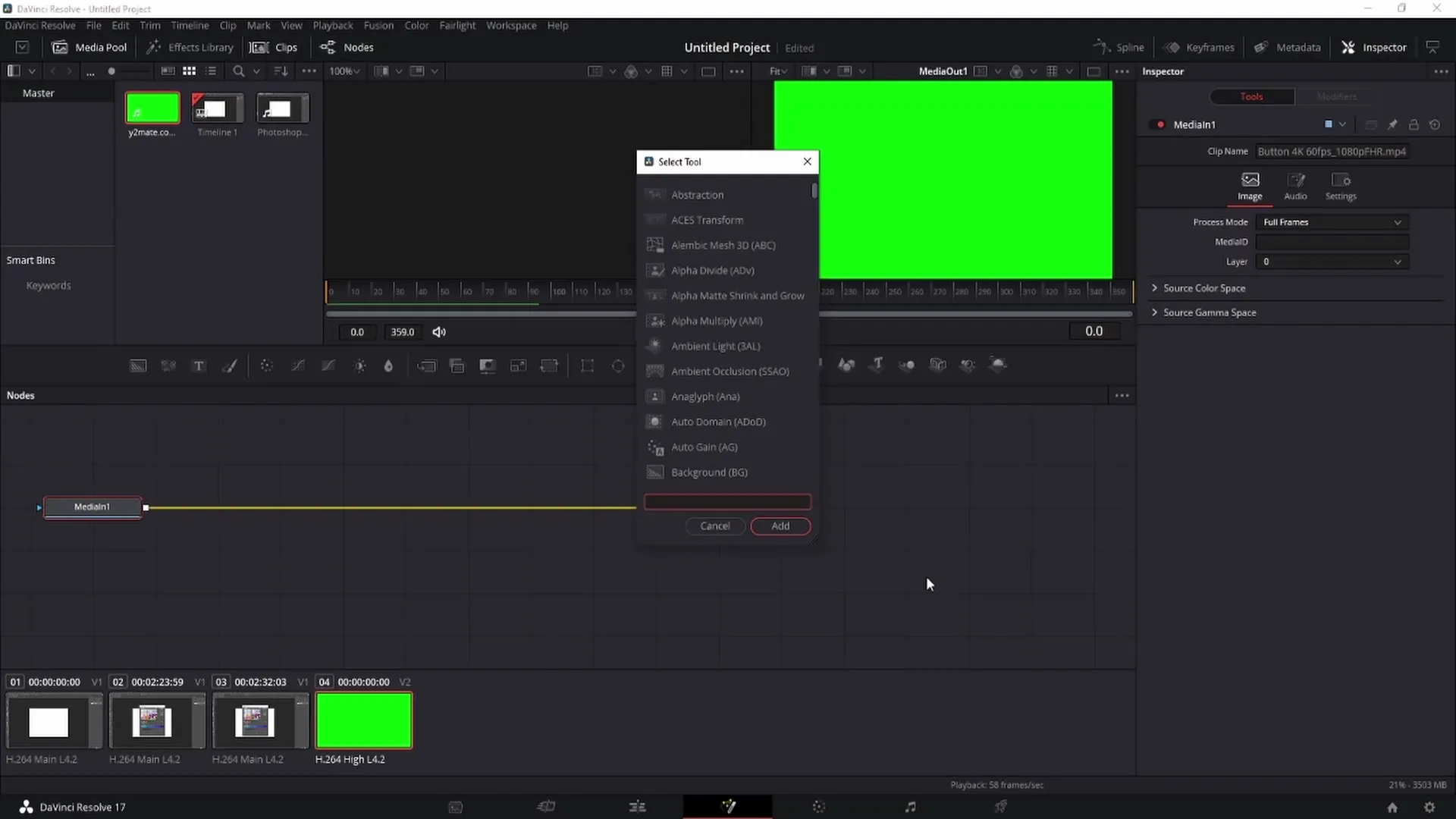
Zdaj morate preiti na kapalko in z levo miškino tipko klikniti nanjo, da izberete zeleno barvo iz slike. Premaknite kapalko čez zeleno platno in opazili boste, da je zelena barva izbrana in ta območje bo odstranjeno.
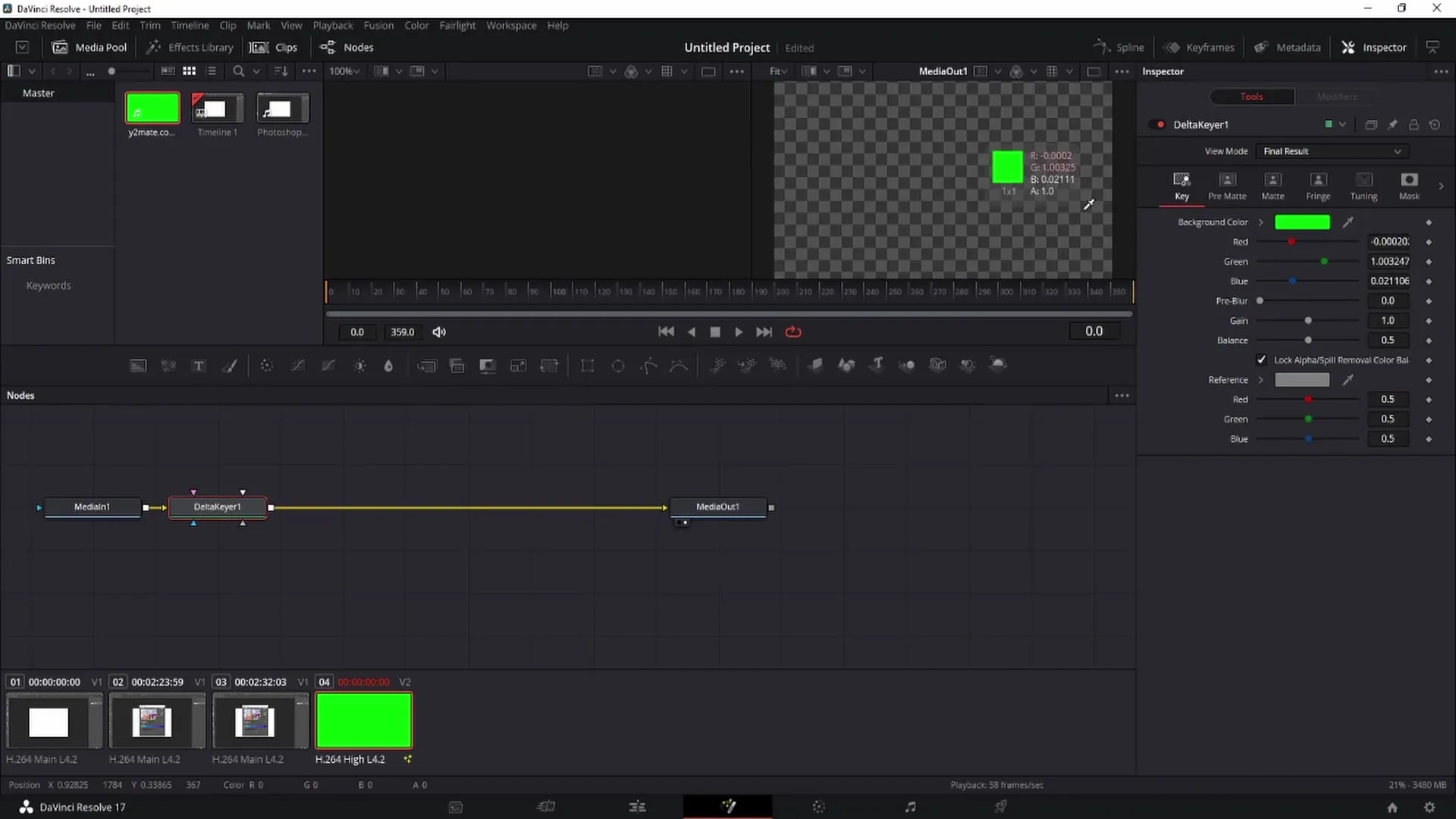
Ko zdaj predvajate video in ga ustavite, boste opazili, da lahko okrog motiva še vedno ostane majhen zelen rob. Tega seveda ne želimo videti v končnem videoposnetku. Da bi to odpravili, povečajte nastavitve "Ravnotežje" na največjo vrednost. S tem se bo zeleni rob odstranil in rezultat bo videti veliko strokovneje.
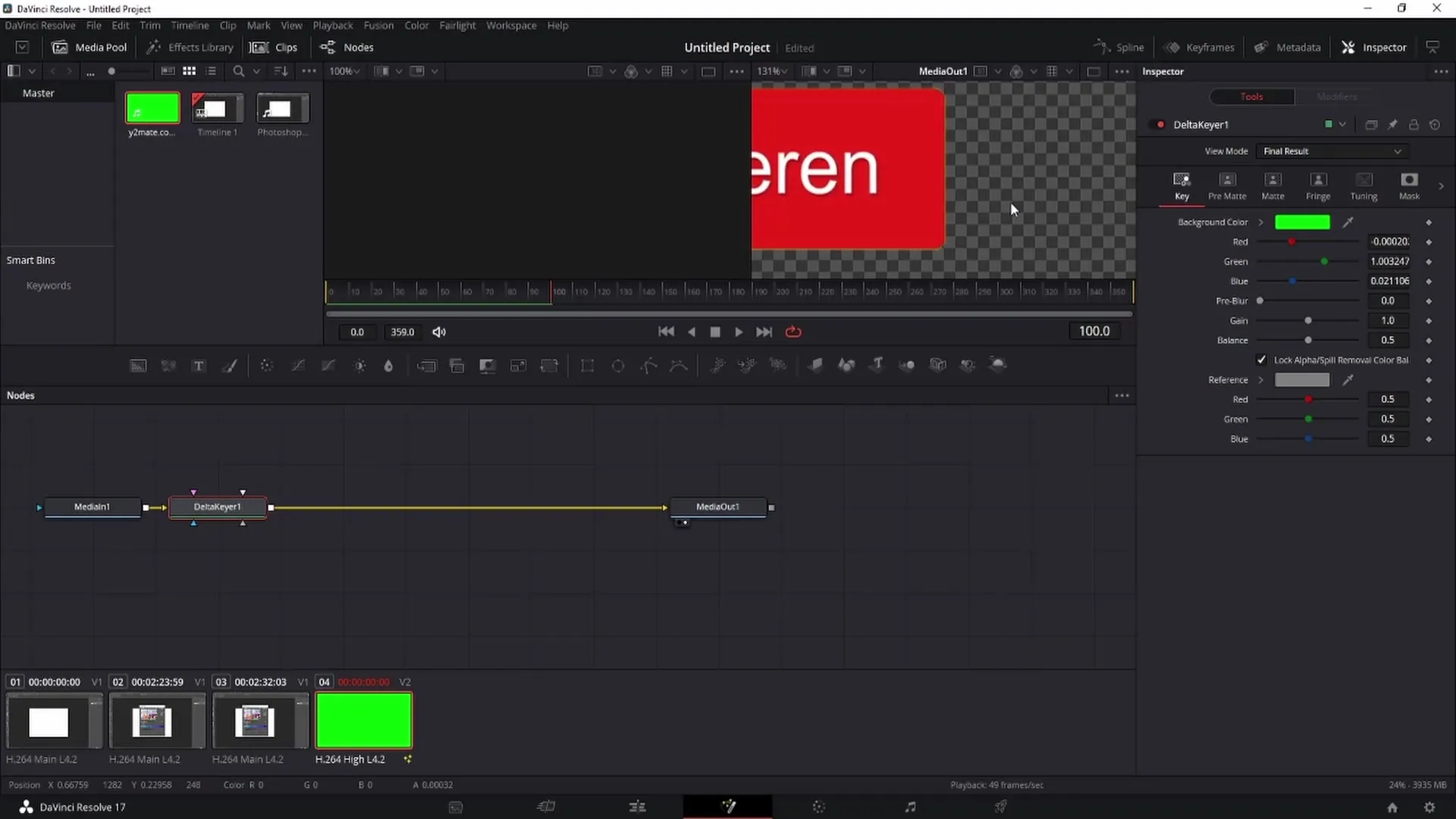
Zoomirajte ven z uporabo tipke za nadzor, da si ogledate celoten posnetek, in se vrnite v območje urejanja, da preverite rezultat. Videti bi moralo že veliko bolje, čeprav se lahko še pojavijo nekaj majhnih robov, ki jih mora program obdelati.
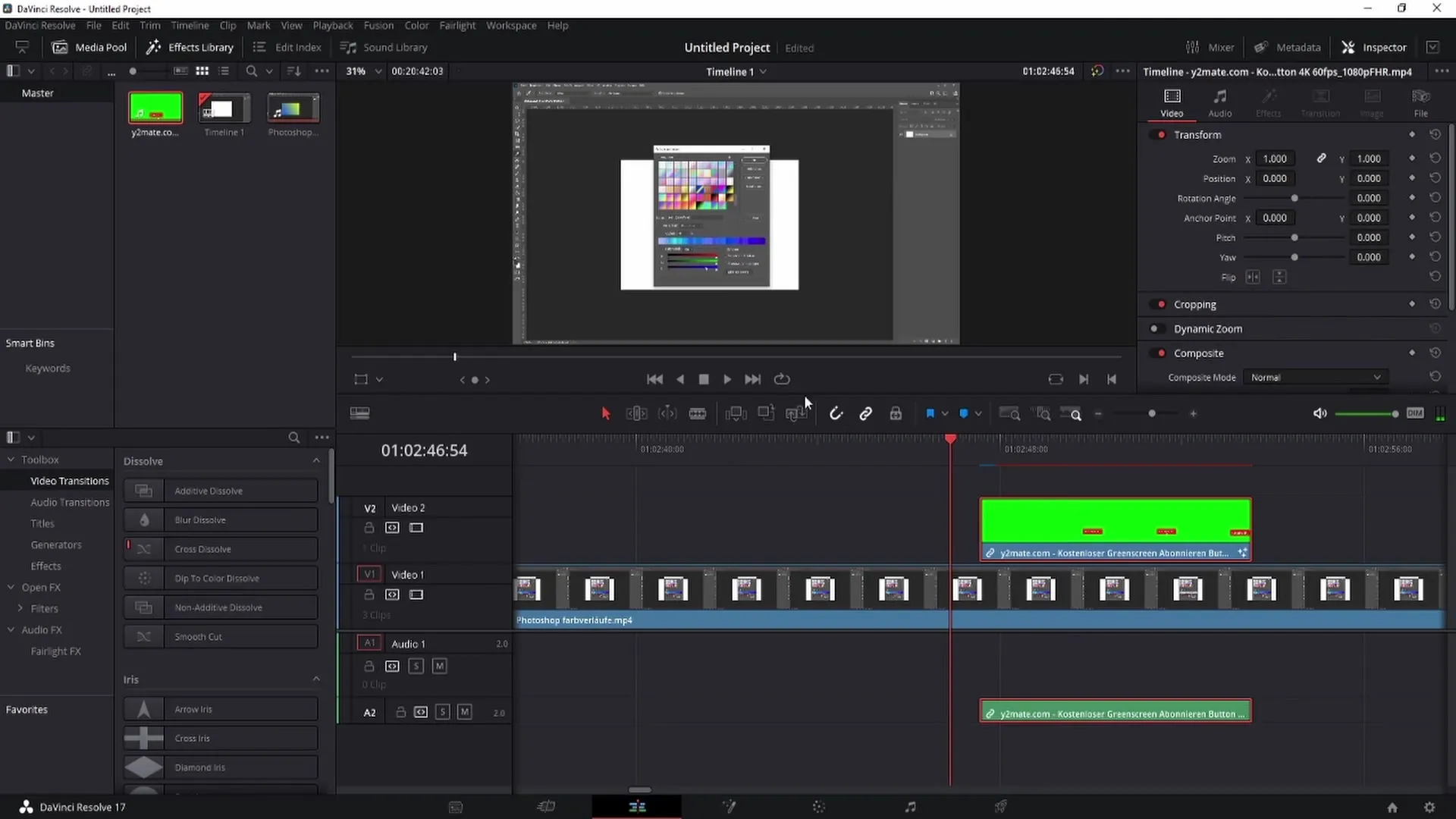
Ker je gumb za naročanje za ozadjem, ga želite pravilno pozicionirati. Pojdite na območje posnetka, kjer želite postaviti gumb, in ga po potrebi pomanjšajte z miškinim klikom, tako da ga povlečete na levo, da postane manjši.
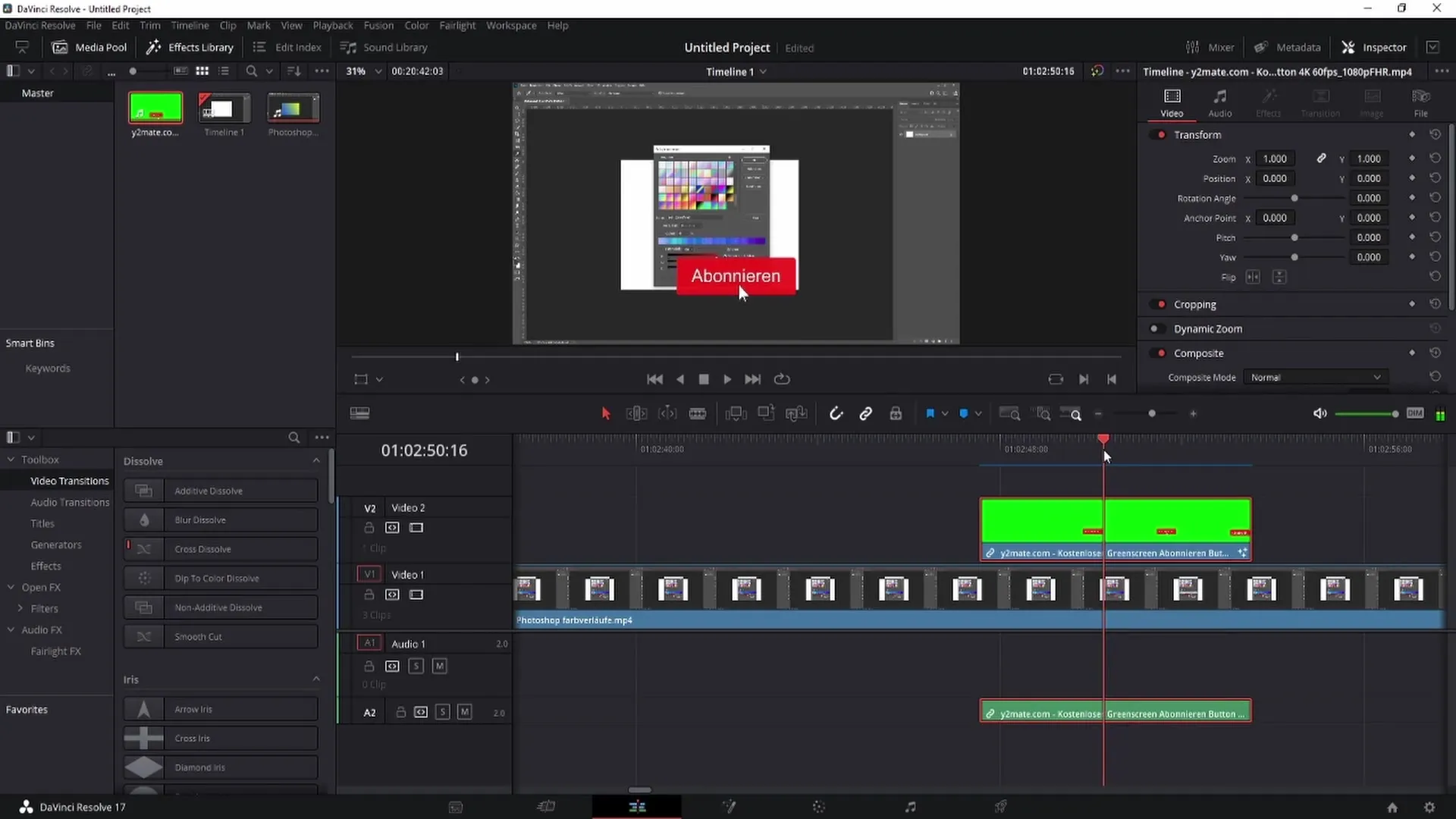
Zdaj lahko prilagodite tudi položaj. Z levo miškin tipko lahko gumb premikate vzdolž osi X in Y, dokler ni pravilno postavljen, idealno v spodnji desni kot, da bo harmonično glede na to, kako vstopa v posnetek od spodaj.
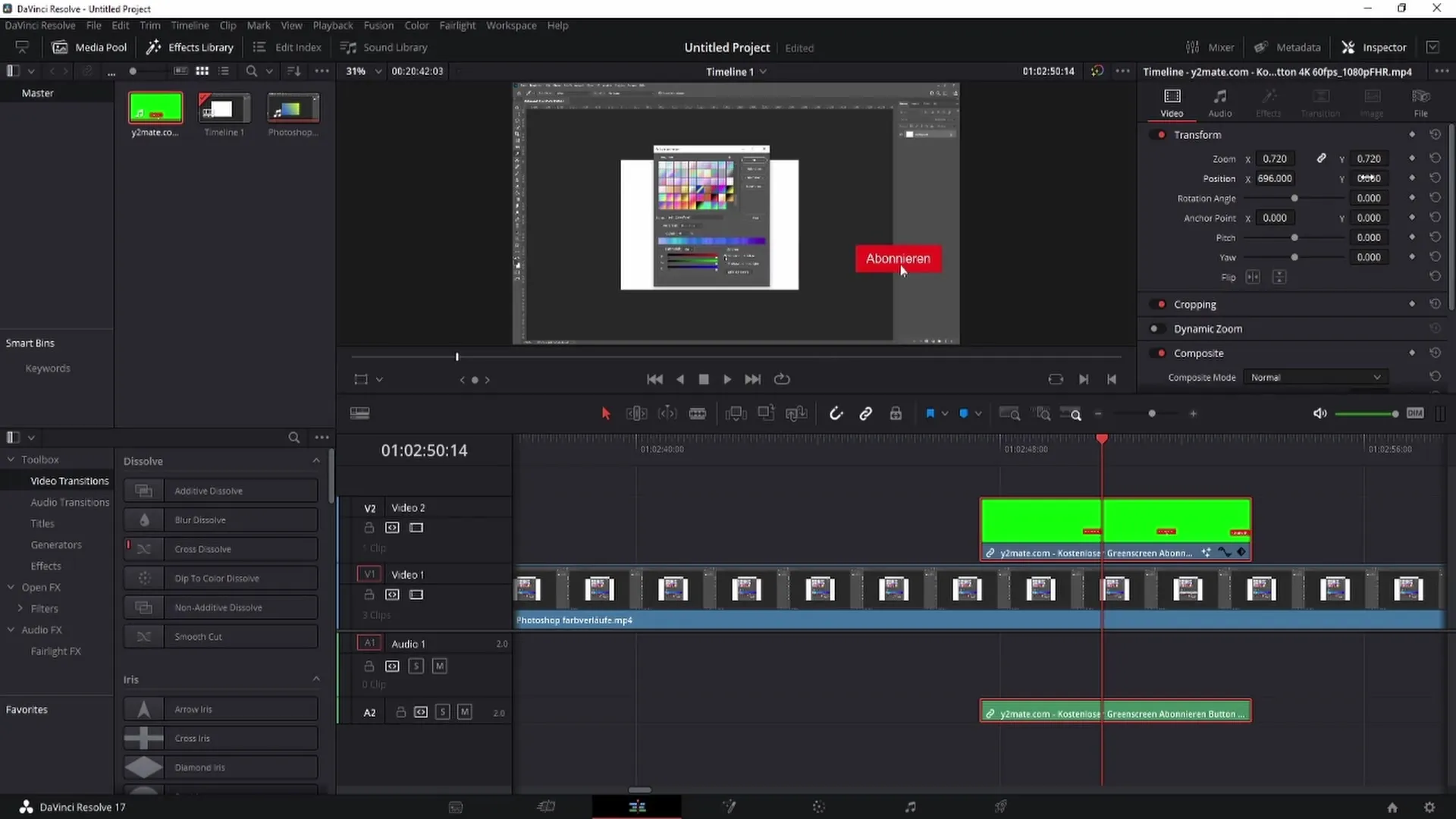
Prepričaj se, da razumno odločiš o animaciji pojavljanja gumba za naročnino. Če ga postaviš v napačen kot, deluje nenaravno in lahko ogrozi cilj privlačnega oblikovanja videoposnetka.
Povzetek
V tem vodiču si se naučil, kako odstraniti zeleno ozadje z uporabo programa DaVinci Resolve. Z uporabo Delta maske in nekaj finih nastavitev imaš možnost ustvariti čist in profesionalen videoposnetek. Z ustrezno pozicioniranjem lahko tudi optimiziraš celotno podobo videoposnetka.
Pogosto zastavljena vprašanja
Kakšen je namen Delta maske?Delta maska se uporablja za odstranitev zelenega ozadja posnetka in izločanje glavnega motiva.
Ali lahko tehniko uporabim tudi za druge barve?Da, princip deluje tudi za druge enobarvne ozadje, pod pogojem, da je zadosten kontrast med motivom in ozadjem.
Koliko časa traja postopek?Postopek lahko traja od 5 do 15 minut, odvisno od kompleksnosti posnetka in potrebnega fino prilagajanja.


